
Qu’on les aime ou qu’on les déteste, il est indéniable que les iPhone représentent une sorte de singularité dans le marché des smartphones. Entre l’image de marque ultra cultivée et l’écosystème fermé — chamboulé par le DMA — il y a surtout un système d’exploitation. J’ai nommé iOS. Et lors de mon test de l’iPhone 16, j’y ai été pour la première fois vraiment confronté au quotidien.
L’occasion pour le grand habitué d’Android que je suis de faire quelques retours avec autant de bonne foi que possible sur les choses qui m’ont perturbé sur iOS. Je ne vous garantis pas une totale objectivité !
Le bouton Retour
Le principal élément qui m’a déstabilisé concerne un élément tout simple, mais crucial dans chaque expérience logicielle : l’action Retour. Et sur iOS, c’est ô combien déstabilisant pour le grand habitué d’Android que je suis.
En effet, sur Android, on a toujours eu la possibilité de revenir en arrière grâce à un bouton situé en bas à gauche, dans la barre de navigation. Et, depuis plusieurs années, Google et les différents constructeurs qui utilisent cet OS proposent la très pratique navigation par gestes. Celle-ci permet de revenir en arrière avec un simple glissement de doigt depuis n’importe quel bord latéral de l’écran du smartphone. C’est facile à prendre en main et plutôt intuitif. C’est notamment une fonction précieuse pour ne pas avoir à utiliser sa deuxième main ou d’étendre douloureusement le pouce.
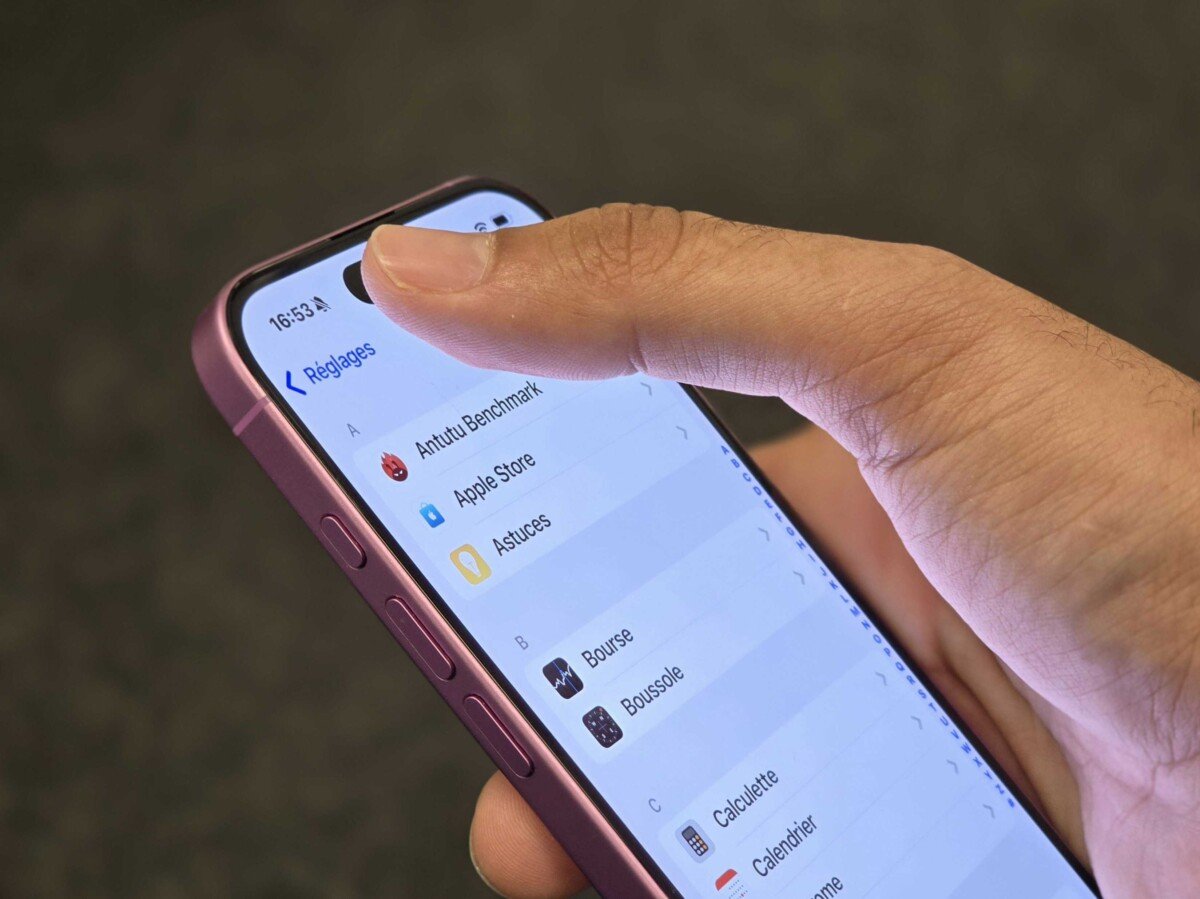
En comparaison, sur iOS, cette action Retour m’a dérouté. Le bouton dédié est situé en haut à gauche. On le repère bien, pas de souci, mais il n’est pas pratique puisqu’il ne facilite pas, de fait, l’usage à une main. En outre, sur le système d’Apple, il est possible de revenir en arrière avec un glissement latéral du doigt sur l’écran… mais pas tout le temps et seulement depuis le côté gauche !
Ainsi, il faut repérer les applications sur lesquelles le glissement du doigt uniquement par le côté gauche permet cette action. Qu’on ne viennent pas me parler ici d’interface intuitive… Oui, oui, on pinaille, mais c’est le genre de détail un peu frustrant qui peut faire pencher la balance d’un côté ou de l’autre. Je me suis retrouvé maintes fois à glisser le pouce soit du mauvais côté soit sur une app où ce geste ne fonctionnait simplement pas.
Bref, à mes yeux, Android sait bien mieux gérer cette action toute simple qu’est censé être le retour en arrière.
Les paramètres des applications
Je ne serai pas très original en ce qui concerne le deuxième point déstabilisant d’iOS. Les fans d’Android ont déjà l’habitude de critiquer cet aspect de la plateforme, mais je vais en remettre une couche en posant une question simple. Quelle logique suit Apple dans l’organisation des paramètres d’applications ?
Pourquoi l’affichage de la grille dans l’appareil photo ou l’option d’affichage miroir sur les selfies se trouvent dans les paramètres généraux de l’iPhone et non directement dans l’application concernée ? Cela aurait pu être logique si l’ensemble des paramètres de l’appareil photo était rangés au même endroit mais non. Il y a plusieurs choses que l’on peut faire directement depuis l’app.
Les options de l’App Store et de Safari sont, elles aussi, rangées dans les paramètres généraux. C’est perturbant. Et j’en profite pour glisser un mot sur l’activation de la luminosité automatique qui n’est pas présente dans les réglages d’écran, mais dans les options d’accessibilité.
Barre d’état
J’ai aussi des retours à faire sur la gestion des notifications sur iOS. Sur Android, la partie gauche de la barre d’état sert à afficher les notifications pour qu’on puisse, en un rapide coup d’œil, se rendre compte des alertes en attente. À titre personnel, cela me fait office de to-do list. Un regard sur cette partie de l’écran et je peux me rappeler que j’ai mis un message de côté et que je dois y répondre.
J’entends qu’un affichage des notifications peut être stressant pour certaines personnes. Et ça tombe bien, sur Android, il est possible de personnaliser cet élément. Sur Samsung One UI, par exemple, on peut décider d’en afficher autant que possible, de les limiter aux trois plus récentes, d’indiquer uniquement le nombre d’alertes ou de masquer les icônes. Bref, on a le choix.
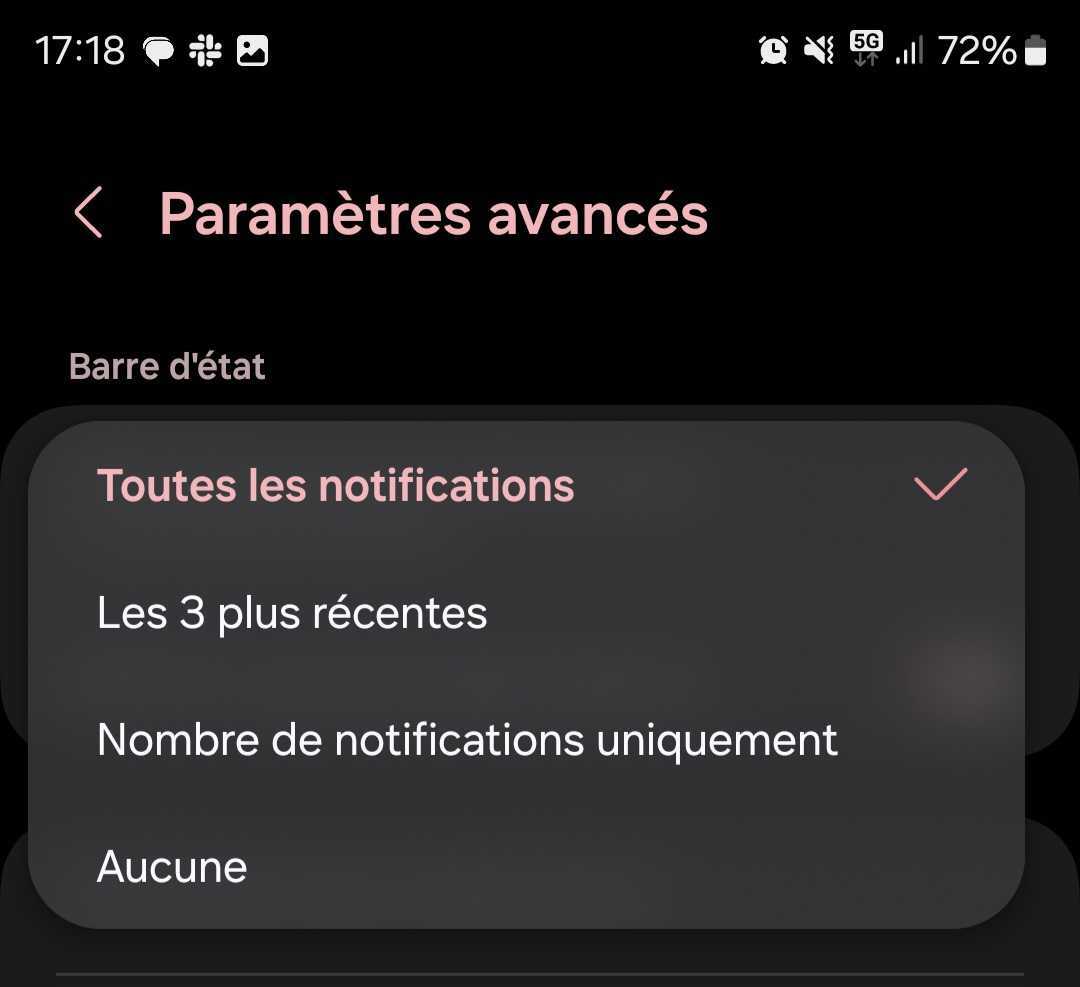
Sur iOS, ce choix disparaît. La barre d’état ne sert en aucun cas à afficher les notifications. Et si je veux me rappeler une alerte reçue, je suis contraint de devoir abaisser le volet des notifications. J’aurais aimé qu’Apple me laisse le choix. D’autant que je suis persuadé que la firme à la pomme a le talent pour trouver une manière ingénieuse de les présenter sans surcharger la barre d’état.
Les points positifs d’iOS
Fort heureusement, je n’ai pas que des points négatifs à signaler sur iOS. Je pense d’ailleurs que les défauts sur lesquels je viens de m’attarder m’ont particulièrement marqué, car je cherchais justement la petite bête.
Il me faudrait beaucoup de mauvaise foi pour nier la fluidité du système, l’efficacité de Face Unlock ou la bonne organisation du Centre de contrôle. Rappelez-vous aussi que la seule qui sera toujours vraie lorsqu’on confronte Android et iOS, c’est que tout est une question de goût et, surtout, d’habitudes.
Votre café et votre dose de tech vous attendent sur WhatsApp chaque matin avec Frandroid.
























Ce contenu est bloqué car vous n'avez pas accepté les cookies et autres traceurs. Ce contenu est fourni par Disqus.
Pour pouvoir le visualiser, vous devez accepter l'usage étant opéré par Disqus avec vos données qui pourront être utilisées pour les finalités suivantes : vous permettre de visualiser et de partager des contenus avec des médias sociaux, favoriser le développement et l'amélioration des produits d'Humanoid et de ses partenaires, vous afficher des publicités personnalisées par rapport à votre profil et activité, vous définir un profil publicitaire personnalisé, mesurer la performance des publicités et du contenu de ce site et mesurer l'audience de ce site (en savoir plus)
En cliquant sur « J’accepte tout », vous consentez aux finalités susmentionnées pour l’ensemble des cookies et autres traceurs déposés par Humanoid et ses partenaires.
Vous gardez la possibilité de retirer votre consentement à tout moment. Pour plus d’informations, nous vous invitons à prendre connaissance de notre Politique cookies.
Gérer mes choix